PS绘制《圣灵降世》作品详解(下)
发布时间:2015-05-12 来源:查字典编辑
摘要:PS绘制《圣灵降世》作品详解(上)在上篇教程中已经刻画出了《圣灵降世》的大概画面单色效果,接下来我们要进入长时间的细致上色阶段了。photo...
PS绘制《圣灵降世》作品详解(上)
在上篇教程中已经刻画出了《圣灵降世》的大概画面单色效果,接下来我们要进入长时间的细致上色阶段了。
photoshop教程完成图

1.首先要定下整幅画需要的主要色系,这幅的主色调我大概定为以下这四种。
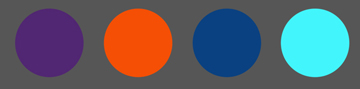
图1-1
选择【喷枪】柔边笔刷
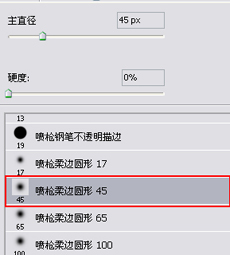
图1-2
新建一层,图层模式选为【叠加】。
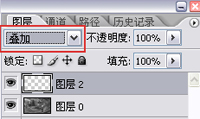
图1-3
接着为插画铺上基本的色调,如下图。

图1-3
2.继续新建一层,图层模式设为【叠加】,继续叠加和调整颜色融合度。
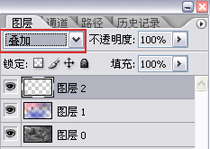
图2-1


